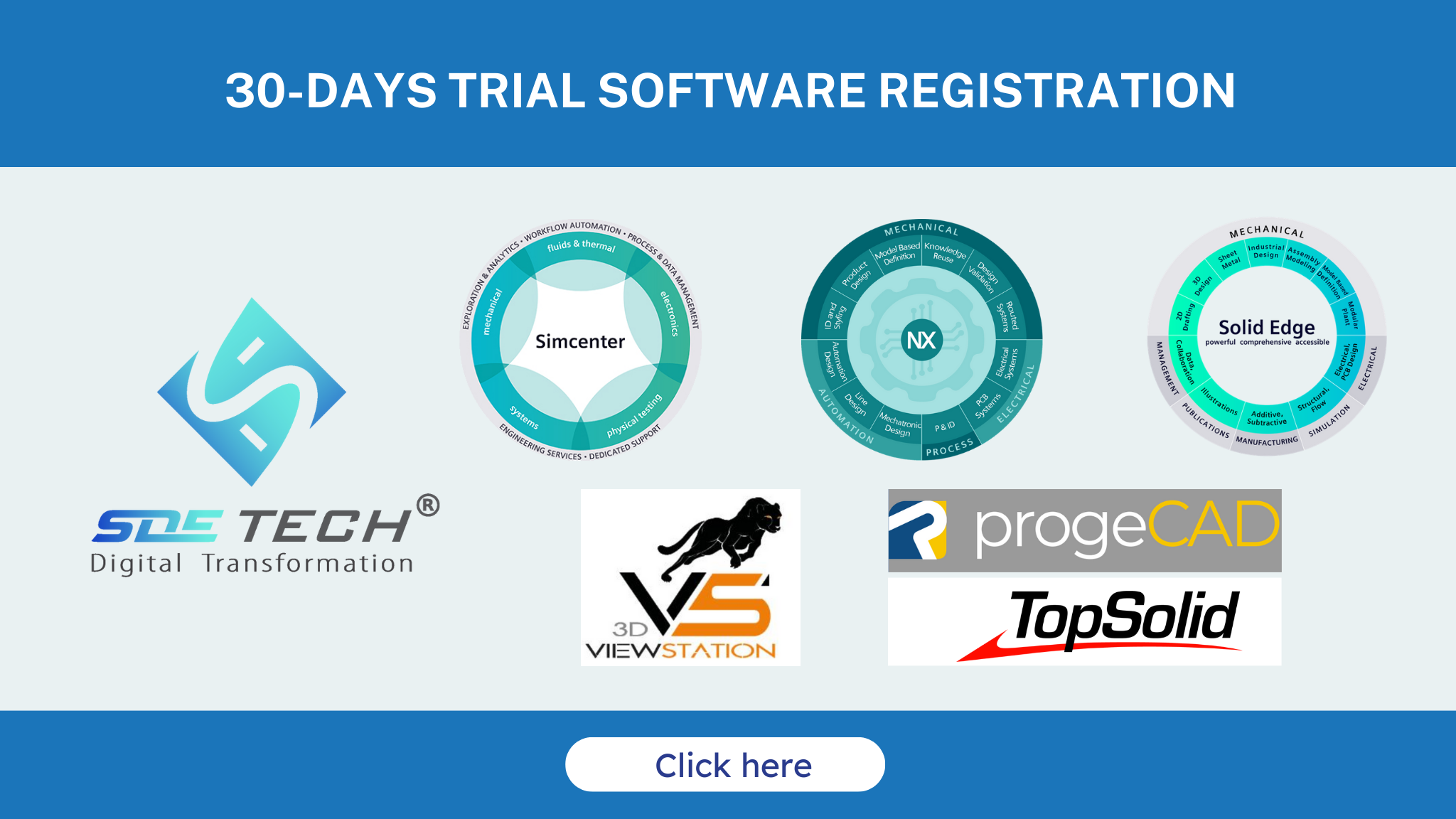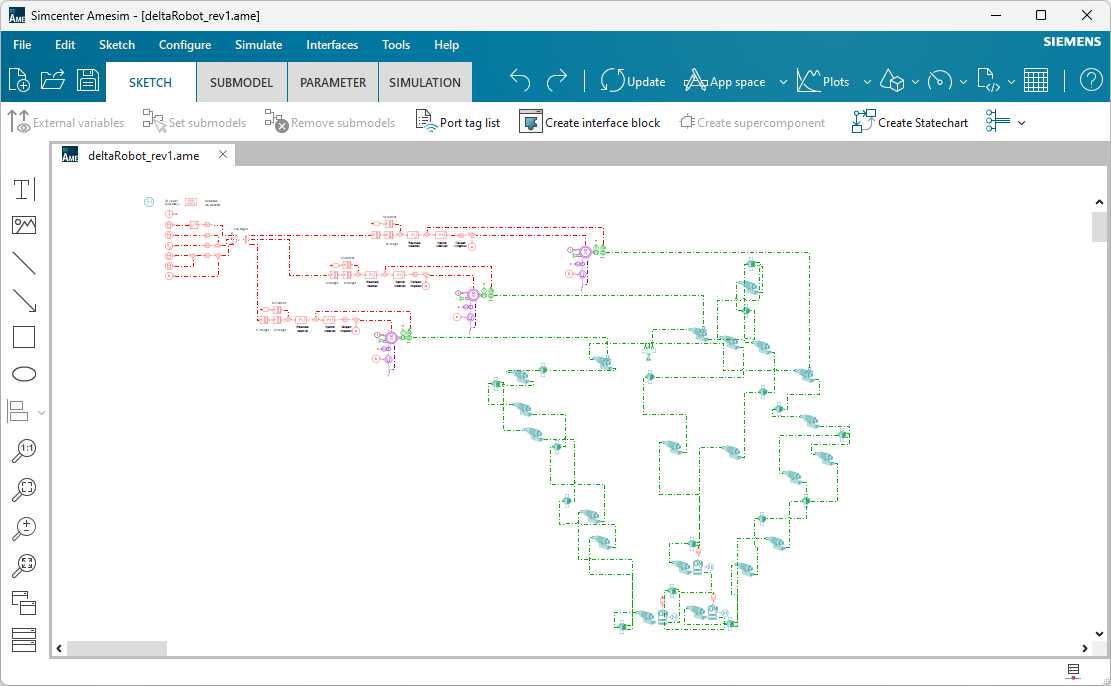
Trong Simcenter Amesim, CAD Import cung cấp các công cụ mạnh mẽ để tạo các mô hình hệ thống từ hình học CAD 3D. Sau khi mô hình CAD 3D được nhập, công cụ được sử dụng để gán các thành phần hệ thống cho thân máy 3D, sau đó tự động truy xuất các tham số đặc biệt như chiều dài, đường kính, diện tích, thể tích,… Cuối cùng, công cụ chuyển đổi mô hình CAD 3D thành mô hình hệ thống tương đương trong Simcenter Amesim bằng cách sử dụng các lĩnh vực vật lý khác nhau.
Việc sử dụng các mô hình CAD 3D để mô hình hóa hệ thống và bộ hệ thống có thể cải thiện đáng kể hiệu quả và hiệu suất của quá trình phát triển sản phẩm. Bằng cách liên kết chặt chẽ các mô phỏng hệ thống với thiết kế vật lý, các kỹ sư có thể đưa ra quyết định sáng suốt, tối ưu hóa thiết kế và giải quyết sớm các vấn đề tiềm ẩn trong chu kỳ phát triển. Sự tích hợp này là một phần quan trọng của chuỗi kỹ thuật số trong quá trình phát triển sản phẩm hiện đại.
Kết nối dữ liệu CAD và mô phỏng hệ thống trong Simcenter
Bằng cách tận dụng khả năng của phần mềm mô phỏng hệ thống và CAD 3D, bạn có thể đảm bảo mọi thay đổi được thực hiện trong mô hình 3D đều được phản ánh tự động và chính xác trong mô hình mô phỏng. Điều này giúp giảm thiểu sai sót và sai lệch trong quá trình phát triển sản phẩm.
Vậy làm thế nào để bạn có thể áp dụng trực tiếp các thay đổi của dữ liệu CAD 3D cần thiết cho mô phỏng hệ thống trên mô hình hệ thống hiện có và tăng năng suất ? Bởi vì phân tích của bạn chỉ liên quan nếu chúng dựa trên thiết kế mới nhất.
Đối với mô phỏng 3D CAE, ngay cả khi dữ liệu CAD cần cho mô phỏng khác với dữ liệu được sử dụng cho thiết kế, các kết nối có thể theo dõi và quản lý bởi hệ thống PLM. Bằng cách này, mỗi mục trong bảng phân tích vật liệu (BOM) 3D CAE đều liên quan đến một mục tương ứng trong CAD BOM gốc.
Với Mô phỏng hệ thống (System Simulation), việc tìm kiếm mối quan hệ trực tiếp với BOM ban đầu là một thách thức và còn khó khăn hơn. Ngoài ra, bạn có thể nâng cao mô hình hệ thống của mình bằng cách thêm cảm biến, bộ truyền động hoặc hoàn thiện bằng vật lý hệ thống khác. Bên cạnh đó, bạn chỉ có thể tìm thấy các thành phần cần được cập nhật trong mô phỏng nếu bạn biết mình bắt đầu từ đâu.
Thiết kế dựa trên mô phỏng
Robot Delta thường được sử dụng trong các nhà máy để lấy hàng và đóng gói, chúng có khả năng thực hiện tới 300 lần lấy hàng mỗi phút. Mới gần đây, robot Delta được điều chỉnh để sử dụng trong in 3D.

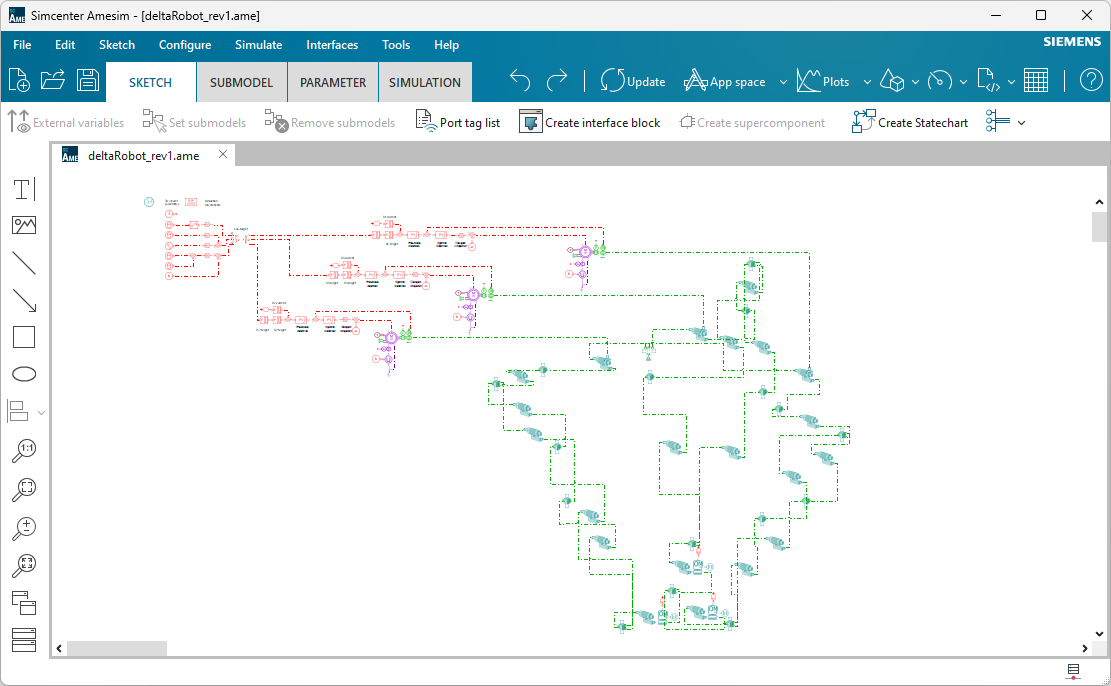
Chi tiết cơ của mô hình (các chi tiết màu xanh lá) được tạo bằng dữ liệu kỹ thuật CAD 3D. Hệ thống điện sau đó được bổ sung, bao gồm các cảm biến, động cơ điện và logic điều khiển. Điều này cho phép bộ phận tác động cuối cùng đi theo đường dẫn được xác định trước.
Bên cạnh đó, để luôn cập nhật các thay đổi mới nhất khi thiết kế phát triển, bạn cần biết những thành phần liên quan trong mô hình hệ thống hoàn chỉnh để cập nhật mà không ảnh hưởng đến thành phần bạn muốn giữ lại. Mô hình của bạn đã sẵn sàng để phân tích mà không cần hàng giờ để kết nối lại tất cả thành phần.
So sánh các mô hình dựa trên CAD
Công cụ Simcenter Amesim’s CAD Import Model Upgrade cho phép so sánh mô hình hệ thống hiện có với mô hình cập nhật được tạo từ dữ liệu CAD mới ở chế độ xem song song. Công cụ này nêu bật các điểm khác biệt giữa hai mô hình, chẳng hạn như các bản sửa đổi mới cho các thành phần hiện có hoặc các thành phần cần được thêm hoặc xóa khỏi mô hình.
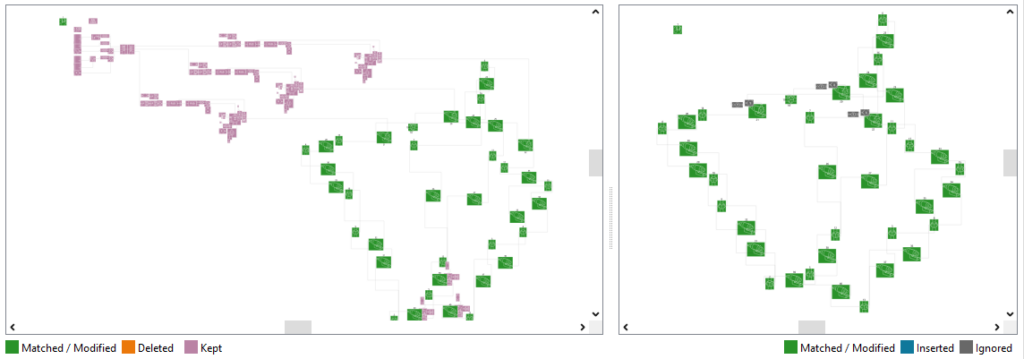
Các chế độ xem song song trong công cụ CAD Import Model Upgrade
Khi so sánh cấu trúc hai mô hình, một số thành phần nhất định được tô sáng màu xanh lục để xác định sự trùng khớp của chúng trong cả hai chế độ xem. Các tham số của các thành phần phù hợp này có thể có các giá trị khác nhau, được cập nhật trong mô hình hệ thống cuối cùng.
Mặt khác, các thành phần được đánh dấu màu tím được giữ nguyên trong cấu trúc mô hình cuối cùng, thông tin này chỉ hiển thị trên chế độ xem mô hình hiện tại nhằm mục đích nâng cấp.
Các kết quả so sánh được thực hiện và người dùng có thể đưa ra lựa chọn để thực hiện tất cả các cập nhật cần thiết. Sau khi hoàn tất, hệ thống sẽ thông báo cho người dùng.
Không chỉ là một công cụ so sánh sửa đổi
Công cụ Nâng cấp mô hình (Model Upgrade) khác với các công cụ so sánh khác vì nó xác định sự trùng khớp giữa các phần tương ứng của cấu trúc mô hình thay vì tạo báo cáo trên các tệp có nguồn gốc từ cùng một nguồn. Đây là lý do các phần giống hệt nhau được đánh dấu.
Tiến xa hơn
Công cụ này chủ yếu phụ thuộc vào mô tả hệ thống được tạo từ dữ liệu CAD 3D. Do đó, nó không chỉ giới hạn ở dữ liệu 3D. Khi bạn trích xuất dữ liệu cần thiết để mô tả hệ thống, bạn có thể tạo mô hình trong Simcenter Amesim hoặc sửa đổi mô hình hiện có.
Bằng cách sử dụng giải pháp quản lý vòng đời sản phẩm (PLM) và giải pháp quản lý dữ liệu và quy trình mô tại chỗ (SPDM), bạn có thể trao quyền cho Mô phỏng hệ thống ở bất kỳ giai đoạn nào của chu kỳ thiết kế, từ lập sơ đồ 2D đến 3D CAD.
Nguồn: Siemens

 Tiếng Việt
Tiếng Việt 日本語
日本語 한국어
한국어